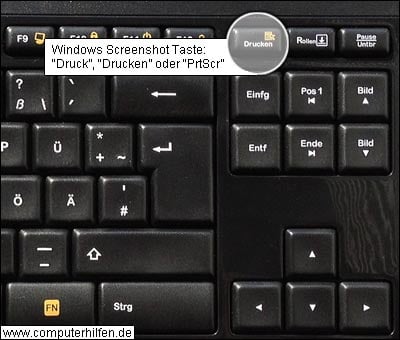Screenshot machen | Screenshot machen: Wie geht das? Wie kann man einen Screenshot machen von dem Windows Desktop und wohin kopiert Windows den Screenshot dann, damit man ihn als Bild speichern kann? |
Der Windows Screenshot (auch Bildschirmfoto genannt) lässt sich direkt per Tastendruck unter Windows machen und dann in ein beliebiges Programm (z.B.: Word oder Email) einfügen - wir zeigen, wie das geht, klicken Sie hier, um zu unserer Screenshot Schnell-Anleitung oder hier: Windows Screenshot zu gelangen!
 Schnell-Anleitung: Screenshot machen unter Windows » So klappt das Bildschirm-Foto mit Win 98, Windows XP, Vista, Win 7, 8 und Windows 10 und 11! ▶ Screenshot Mac ▶ iPhone / iPad Screenshot ▶ Android Screenshot ▶ Linux Screenshot |
Hat man den Screenshot des Windows Desktops erstellt, lassen sich die Bildschirmfotos direkt in ein Grafik-Programm wie z.B. Paint einfügen und bearbeiten, oder direkt speichern. Besitzt der PC aber keine Drucken Taste auf der Tastatur (z.B. manche Laptops), kann man den Screenshot auch mit extra Software erstellen. Viele Tools dazu sind gratis oder lassen sich als Shareware testen, seit Windows Vista (und Windows 7, 8, 10 und 11!) hat Microsoft Windows mit dem "Snipping Tool" aber auch ein eigenes Programm mitgegeben, mit dem sich schnell Screenshots machen und speichern lassen.
Screenshot machen mit dem Windows Snipping Tool
Seit Vista hilft das Snipping Tool für einfache Screenshots!
Screenshot machen am Laptop / Notebook
So macht man einen Screenshot auf dem Notebook, wenn die Screenshot Taste fehlt!
Weitere Programme und Tools für Screenshots zum Download:
- Hardcopy (www.sw4you.de/)
- Snipping Tool (Liegt ab Windows Vista bei - Anleitung / Anleitung Windows 11)
- Mit dem Firefox: Screenshot von ganzer Webseite
- Snipping Tool Plus (Noch mehr Funktionen, Freeware - www.heise.de/download/snipping-tool-plus...)
- Windows 11 Screenshot oder Screen-Video